メイントレイに用紙を仕分ける
下記の手順に従って、出力モードを選択してください。
原稿をセットします。
[コピー]タブを押して、[コピー]画面を表示します。
[出力設定]を押します。
[出力設定]画面が表示されます。
出力モードを選択します。
[仕分けソート]、[ソート]、[仕分けグループ]、[グループ]の中から1つを選択します。
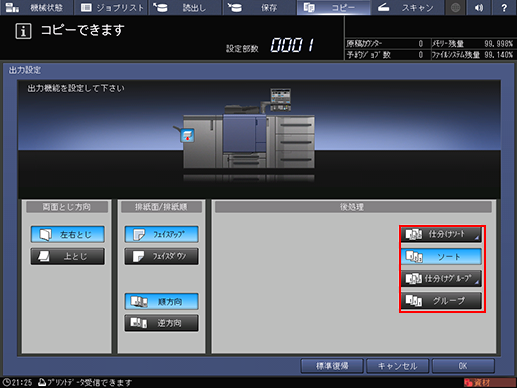
必要に応じて、[排紙面/排紙順]下の[フェイスダウン]/[フェイスアップ]および[順方向]/[逆方向]を選択します。
排紙順を[逆方向]にすると、排紙面は自動で[フェイスアップ]になります。
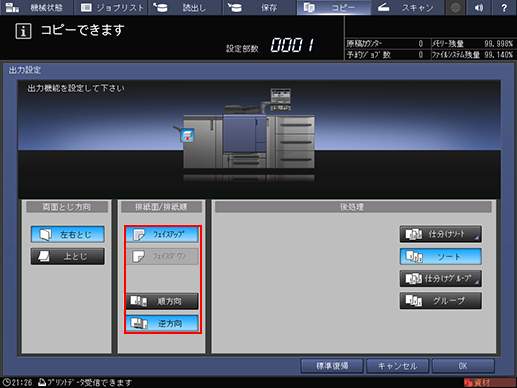
[出力設定]画面の[OK]を押します。
[コピー]画面の[出力設定]下に、設定した機能のアイコンが表示されます。

メイントレイは、用紙が積載するにつれて徐々に下降します。メイントレイの下に物を置いていると、ぶつかるなどして故障の原因になります。絶対に物を置かないでください。

メイントレイには、積載枚数に制限があります。故障の原因になりますので、制限枚数を超えないようご注意ください。
メイントレイに用紙ホルダーを取りつけます。
薄紙やカールしやすい用紙を出力するときは、メイントレイに用紙ホルダーを取りつけて出力することをおすすめします。通常の出力のときも、取りつけたままで問題ありません。
